
Სარჩევი:
- ავტორი John Day [email protected].
- Public 2024-01-30 10:19.
- ბოლოს შეცვლილი 2025-06-01 06:09.

DIY Simon ამბობს თამაში Arduino- სთან ერთად, მე გაჩვენებთ თუ როგორ უნდა შექმნათ Simon Says Game Arduino- ს გამოყენებით, ეს ძალიან მარტივია, მე ვუჩივლებ არდუინო ნანოს,
გამოიწერეთ ჩემი YouTube არხი
ნაბიჯი 1: სრული გაკვეთილი
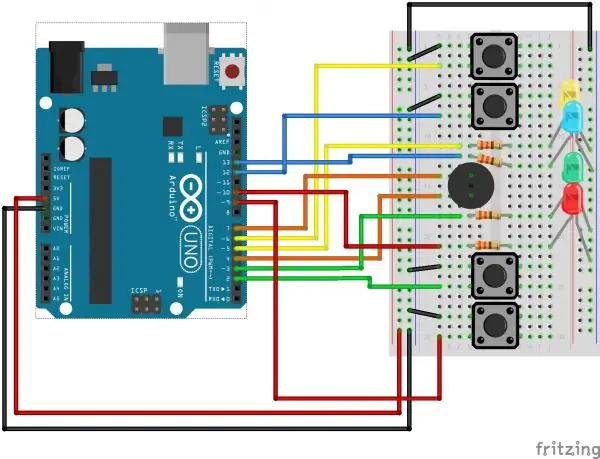

ნაბიჯი 2: სქემატური დიაგრამა და კომპონენტი
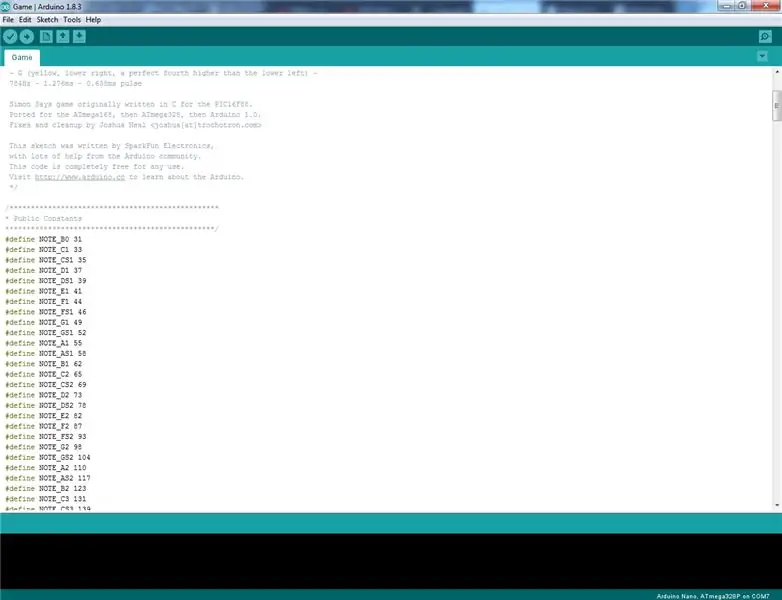
Კომპონენტი
- არდუინო ნანო X 1.
- დააჭირეთ ღილაკს X 4.
- 1X წითელი LED
- 1X მწვანე LED
- 1X ყვითელი LED
- 1X თეთრი LED
- 330r რეზისტორი X 4.
- 3.7 ვ ბატარეა.
- გადართვის ღილაკი X1.
- პლასტიკური ყუთი.
- ლეგოს კვადრატული ბლოკი X4.
კავშირები
- დააკავშირეთ Buzzer- ის უარყოფითი pin 4 - თან და დადებითი pin 7 - თან.
- წითელი LED 10 პინზე. (330r რეზისტორით).
- მწვანე LED პინზე 3. (330r რეზისტორით)
- ლურჯი LED პინზე 13. (330r რეზისტორით)
- ყვითელი LED პინ 5. (330r რეზისტორით)
- დააჭირეთ ღილაკს წითელი LED- ს პინზე 9.
-
დააწკაპუნეთ ღილაკზე მწვანე LED პინზე 2.
- დააწკაპუნეთ ღილაკზე ლურჯი LED 12 - ის ჩასამაგრებლად.
- დააწკაპუნეთ ყვითელ LED- ზე ღილაკზე 6.
ნაბიჯი 3: კოდირება
უბრალოდ ატვირთეთ კოდი
ნაბიჯი 4: ყუთის შექმნა თამაშისთვის




- გაჭერით ხვრელი თითოეული ღილაკისთვის და თითოეული LED- ისთვის და ერთი არდუინო ნანოსთვის
- ლეგოს ბლოკების მოჭრა, რათა ის ღილაკს დაემსგავსოს.
- მოათავსეთ თითოეული ფორმა ისეთი ფერით, როგორიცაა LED მის გვერდით.
- წებო ყუთი.
გირჩევთ:
სიმონ ამბობს თამაში: 13 ნაბიჯი

სიმონ ამბობს თამაშს: კეთილი იყოს თქვენი მობრძანება სიმონის ნათქვამი თამაშში !! ეს გაუსაძლისი გზა გაგიწევთ სიმონის ნათქვამის თამაშის შესაქმნელად tinkercad
სიმონ ამბობს მეხსიერების თამაში: 4 ნაბიჯი

სიმონ ამბობს მეხსიერების თამაშს: ეს არის თამაში, რომელიც ბევრ ჩვენგანს უყვარს და გვახსოვს ბავშვობიდან. ჩვენ არა მხოლოდ ნოსტალგიურ მოგონებებს ვათვალიერებთ, არამედ ვამატებთ მას კომპიუტერული ინჟინერიის სამყაროში! ეს თამაში შედგება სხვადასხვა დონისგან, რომელშიც LED- ები hel
სიმონ ამბობს Play -Doh– სთან ერთად - Makey Makey: 3 Steps

სიმონ ამბობს Play -Doh– სთან ერთად - Makey Makey: Dover– ის საჯარო ბიბლიოთეკამ უმასპინძლა Instructables– ის Build Night– ს, რომელშიც წარმოდგენილია Makey Makey ნაკრები. ჩვენი მფარველები მოწვეულნი იყვნენ ექსპერიმენტისთვის ნაკრებებთან ერთად, რათა ყოველდღიური საგნები გადაექციათ კონტროლერად, კლავიატურაზე ან მუსიკალურ ინსტრუმენტად. ამ ინსტრუქციაში ჩვენ
კომპიუტერული ინჟინერიის ფინალი სიმონ ამბობს თამაში: 3 ნაბიჯი

კომპიუტერული ინჟინერიის ფინალი სიმონ ამბობს თამაშს: ჩემი იდეა: ჩემი პროექტი არის სიმონის ნათქვამი თამაში. ამ თამაშში არის ოთხი LED და ოთხი ღილაკი. მუსიკა უკრავს ზუზუნიდან, სანამ LED- ები ანათებს მუსიკას. შემდეგ თამაში დაიწყება. LED ანათებს და თქვენ უნდა დააჭიროთ კონდახს
მეხსიერების თამაში შეხებით (სიმონ ამბობს) - თუ ეს მაშინ: 6 ნაბიჯი (სურათებით)

მეხსიერების თამაში შეხებით (სიმონ ამბობს) - If This Then That: მე გავაკეთე მეხსიერების თამაში თვითნაკეთი შეხების ბალიშებით და ნეოპიქსელის ბეჭდით სკოლის პროექტისთვის. ეს თამაში მსგავსია სიმონ ამბობს, გარდა იმისა, რომ თამაშში შეყვანისა და უკუკავშირის მრავალი ფორმა (ხმები და მსუბუქი ეფექტები) განსხვავებულია. მე დავპროგრამე ბგერები სუდან
